电子地图、Mapinfo软件使用简介版本1
- 格式:ppt
- 大小:6.44 MB
- 文档页数:61
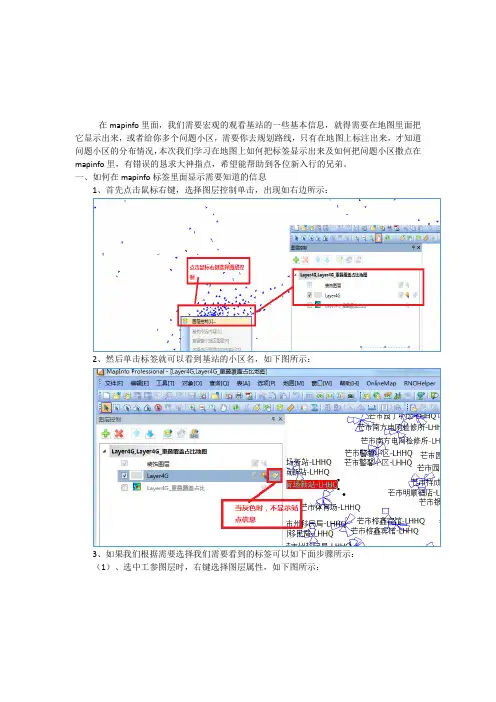
在mapinfo里面,我们需要宏观的观看基站的一些基本信息,就得需要在地图里面把它显示出来,或者给你多个问题小区,需要你去规划路线,只有在地图上标注出来,才知道问题小区的分布情况,本次我们学习在地图上如何把标签显示出来及如何把问题小区撒点在mapinfo里,有错误的恳求大神指点,希望能帮助到各位新入行的兄弟。
一、如何在mapinfo标签里面显示需要知道的信息
1、首先点击鼠标右键,选择图层控制单击,出现如右边所示:
2、然后单击标签就可以看到基站的小区名,如下图所示:
3、如果我们根据需要选择我们需要看到的标签可以如下面步骤所示:
(1)、选中工参图层时,右键选择图层属性,如下图所示:
(2)、之后选择中间的标签显示,最下面一行,如下图所示:
(3)、如果我们只选择看站点名和PCI,可以在运算符里面选择+,在列里面选择PCI,我们就可以在mapinfo里面同时看到小区名和PCI,如下图所示:
二、通过经纬度,如何在地图上显示出来
1、首先我们得把小区名和经纬度汇总在一张表格里,如下图所示:
2、汇总在表格里面后,在mapinfo里面打开(注意:红色方框里面必须打钩)如下图
所示:
2、把表格打开之后,在地图的工具栏里面单击表,在选择创建点,如下图所示:
3、在创建点里面,我们可以选择需要创建点的图形、颜色和大小,如下图所示:
4、都设置好之后点击确定,我们就可以把点在地图上显示出来,如下图所示:。
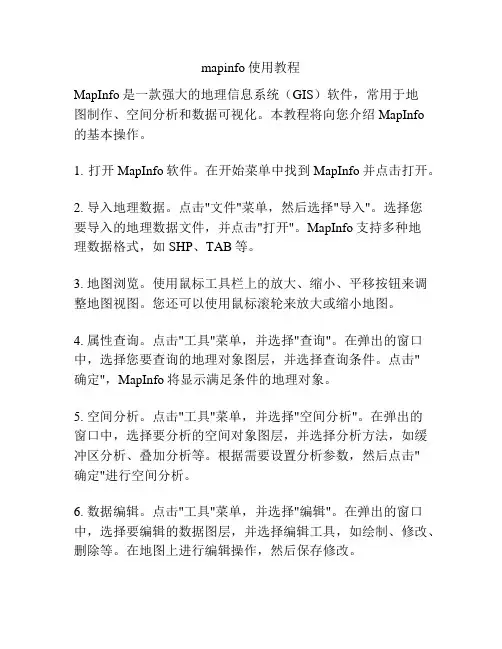
mapinfo使用教程MapInfo是一款强大的地理信息系统(GIS)软件,常用于地图制作、空间分析和数据可视化。
本教程将向您介绍MapInfo的基本操作。
1. 打开MapInfo软件。
在开始菜单中找到MapInfo并点击打开。
2. 导入地理数据。
点击"文件"菜单,然后选择"导入"。
选择您要导入的地理数据文件,并点击"打开"。
MapInfo支持多种地理数据格式,如SHP、TAB等。
3. 地图浏览。
使用鼠标工具栏上的放大、缩小、平移按钮来调整地图视图。
您还可以使用鼠标滚轮来放大或缩小地图。
4. 属性查询。
点击"工具"菜单,并选择"查询"。
在弹出的窗口中,选择您要查询的地理对象图层,并选择查询条件。
点击"确定",MapInfo将显示满足条件的地理对象。
5. 空间分析。
点击"工具"菜单,并选择"空间分析"。
在弹出的窗口中,选择要分析的空间对象图层,并选择分析方法,如缓冲区分析、叠加分析等。
根据需要设置分析参数,然后点击"确定"进行空间分析。
6. 数据编辑。
点击"工具"菜单,并选择"编辑"。
在弹出的窗口中,选择要编辑的数据图层,并选择编辑工具,如绘制、修改、删除等。
在地图上进行编辑操作,然后保存修改。
7. 数据输出。
点击"文件"菜单,并选择"另存为"。
选择输出文件的格式,并设置保存路径。
点击"保存"将地理数据以指定格式输出到指定位置。
8. 栅格数据处理。
MapInfo还支持栅格数据的处理和分析。
点击"栅格"菜单,可以进行栅格数据的叠加、分析、分类等操作。
9. 地图制作。
点击"地图"菜单,选择"新建地图"。
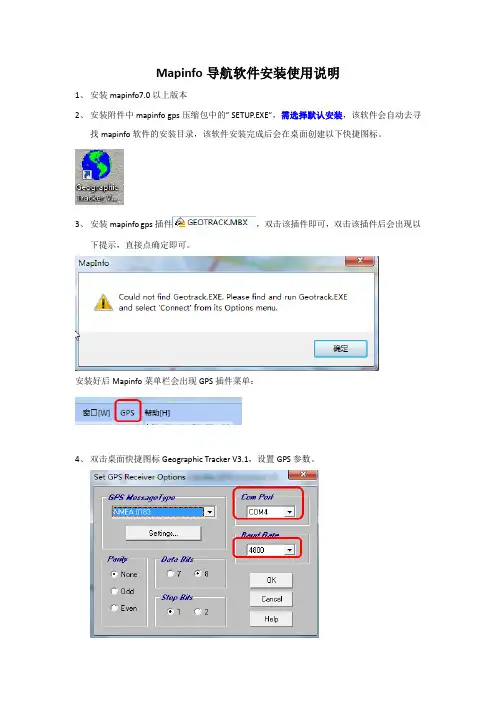
Mapinfo导航软件安装使用说明
1、安装mapinfo7.0以上版本
2、安装附件中mapinfo gps压缩包中的” SETUP.EXE”,需选择默认安装,该软件会自动去寻
找mapinfo软件的安装目录,该软件安装完成后会在桌面创建以下快捷图标。
3、安装mapinfo gps插件,双击该插件即可,双击该插件后会出现以
下提示,直接点确定即可。
安装好后Mapinfo菜单栏会出现GPS插件菜单:
4、双击桌面快捷图标Geographic Tracker V3.1,设置GPS参数。
该软件对gps端口有限制,只能使用COM1、COM2、COM3和COM4端口,连接上GPS
后,如果GPS端口号不是COM1-COM4其中一个,则需手动修改成
GPS端口速率选择默认的4800,设置好端口号后,点击OK。
5、点击菜单file,选中Live GPS Data
如当前GPS已经定位上,则会显示当前经纬度、高度和车辆行驶速度信息。
再选中options菜单栏中的connect
到此,该插件已将GPS的经纬度信息显示到mapinfo地图上,我们已可以使用mapinfo 进行导航,以下黑色五角星为当前经纬度的位置。
附录一、Mapinfo导航参考设置
Track Type选择polyline,线样式,建议选择左向箭头,颜色选择蓝色,像素选择3.
附录二、COM口更改设置
1、在控制面板中选择设备管理器
2、选择端口(com和lpt)
3、双击gps设备所在的端口,选择“端口设置”-高级-“com端口号(p)”选择1-4号端口的
任意一个端口(未占用)。
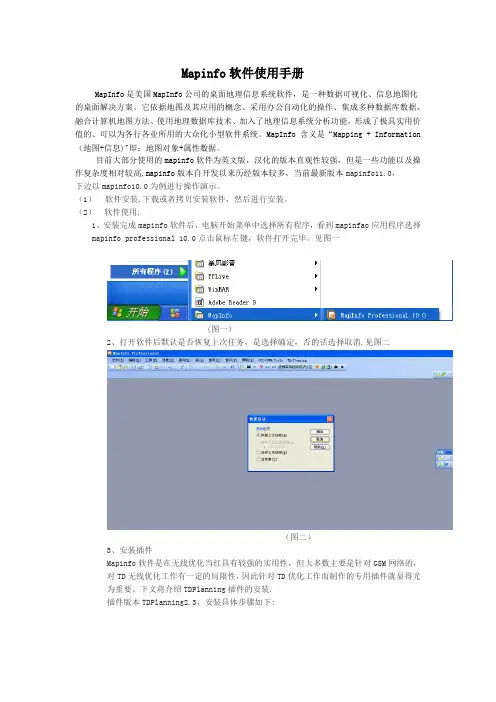
Mapinfo软件使用手册MapInfo是美国MapInfo公司的桌面地理信息系统软件,是一种数据可视化、信息地图化的桌面解决方案。
它依据地图及其应用的概念、采用办公自动化的操作、集成多种数据库数据、融合计算机地图方法、使用地理数据库技术、加入了地理信息系统分析功能,形成了极具实用价值的、可以为各行各业所用的大众化小型软件系统。
MapInfo 含义是“Mapping + Information (地图+信息)"即:地图对象+属性数据。
目前大部分使用的mapinfo软件为英文版,汉化的版本直观性较强,但是一些功能以及操作复杂度相对较高,mapinfo版本自开发以来历经版本较多,当前最新版本mapinfo11.0,下边以mapinfo10.0为例进行操作演示。
(1)软件安装,下载或者拷贝安装软件,然后进行安装。
(2)软件使用,1、安装完成mapinfo软件后,电脑开始菜单中选择所有程序,看到mapinfao应用程序选择mapinfo professional 10.0点击鼠标左键,软件打开完毕。
见图一(图一)2、打开软件后默认是否恢复上次任务,是选择确定,否的话选择取消.见图二(图二)3、安装插件Mapinfo软件是在无线优化当红具有较强的实用性,但大多数主要是针对GSM网络的,对TD无线优化工作有一定的局限性,因此针对TD优化工作而制作的专用插件就显得尤为重要。
下文将介绍TDPlanning插件的安装.插件版本TDPlanning2.3,安装具体步骤如下:第一步选择工具下拉菜单工具管理器见图三(图三)第二步选择增加工具选项后填写标题,选择位置里边找到插件的位置-打开—确定。
见图四(图四)4、工参导入汉化版本无法正常打开EXCELL格式,首先将EXCELL格式转化为TXT格式见图五,然后打开TXT格式,选择文件选项下打开选项,然后选择转化为TXT格式的文档打开,见图六注意:在带分界符页面中的文件字符集项应选择没有字符集转换,选中下边以第一列作行作为列标题。
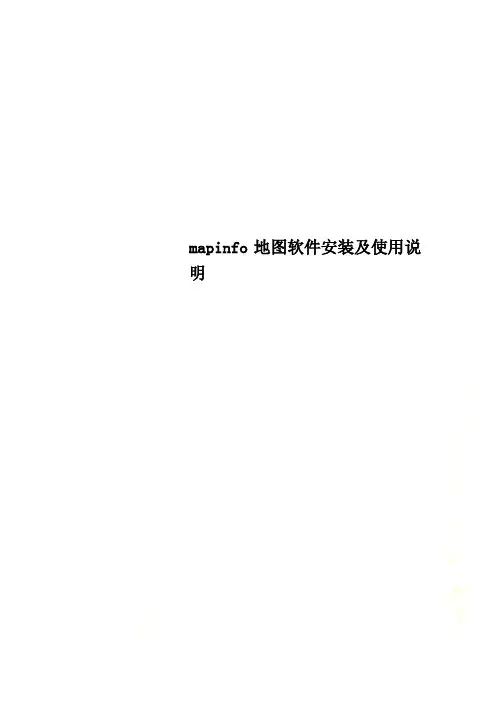
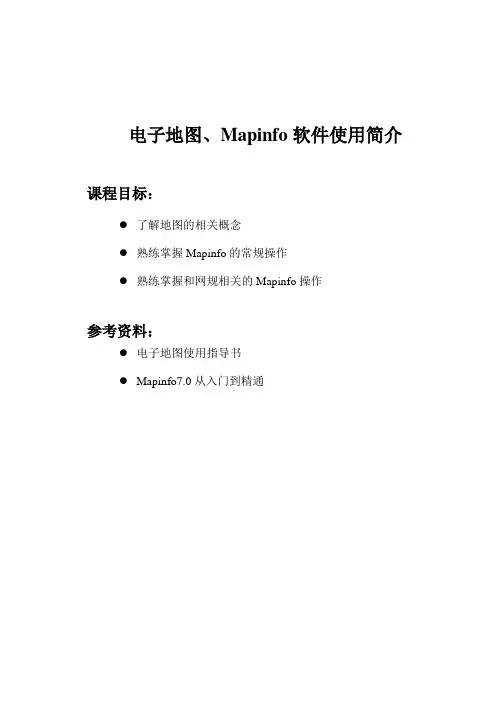
电子地图、Mapinfo软件使用简介课程目标:●了解地图的相关概念●熟练掌握Mapinfo的常规操作●熟练掌握和网规相关的Mapinfo操作参考资料:●电子地图使用指导书●Mapinfo7.0从入门到精通目录第1章数字地图概述 (1)1.1 概述 (1)1.2 地图分类 (1)1.3 地图质量判别标准 (2)1.4 数字地图组成 (2)第2章和地图有关的常用术语 (4)2.1 地图拍摄与扫描 (4)2.1.1 航空摄影测量和航摄像片 (4)2.1.2 遥感和遥感图像 (4)2.1.3 地图扫描 (5)2.1.4 栅格图象矢量化 (5)2.2 地球学概念 (5)2.2.1 地球体表面 (5)2.2.2 大地水准面 (5)2.2.3 地球物理表面 (6)2.2.4 地球椭球体 (6)2.2.5 椭球体定位 (6)2.2.6 参考椭球体 (7)2.3 地理坐标 (7)2.3.1 天文经纬度 (7)2.3.2 大地经纬度 (8)2.3.3 地心经纬度 (8)2.3.4 坐标变换 (9)2.4 高程系 (9)2.5 地图投影知识 (9)2.5.1 地图投影和投影带 (9)2.5.2 地图投影分类 (10)2.5.3 投影变换 (15)i2.5.4 几种常见的投影方式 (15)第3章地图要素 (18)3.1 地图比例尺 (18)3.1.1 比例尺的表示方法 (18)3.1.2 比例系数 (18)3.2 地形图的图示 (19)3.3 等高线 (19)3.4 坐标系统 (20)3.5 数字地图精度 (20)3.5.1 数字地图组成 (20)3.5.2 数字地图数据源 (21)第4章Mapinfo电子地图 (23)4.1 Mapinfo电子地图简介 (23)4.1.1 Mapinfo地图的文件结构 (23)4.1.2 Mapinfo地图基本要素 (23)4.2 Mapinfo的常规操作 (24)4.2.1 快速启动栏的更改 (24)4.2.2 打开文件时默认目录的更改 (25)4.2.3 经纬度显示 (26)4.3 Mapinfo中文件格式转换 (27)4.3.1 Mif格式mapinfo文件的转换 (27)4.3.2 Tab格式mapinfo文件的转换 (27)4.3.3 Mapinfo软件中栅格图像的处理 (27)4.4 网规相关操作 (31)4.4.1 站点表格图形化显示 (31)4.4.2 表中增加新站点 (34)4.4.3 表的修改 (37)4.4.4 表的关闭 (38)4.4.5 图层的叠加显示 (38)4.4.6 显示扇区方位角 (38)-ii-图目录图2-1 经纬度示意图 (8)图2-2 正、横、斜轴方位投影 (11)图2-3 正、横、斜轴圆柱投影和圆锥投影(上排:圆柱投影下排:圆锥投影) (11)图2-4 正轴投影经纬线形状 (12)图2-5 伪方位投影 (13)图2-6 伪圆柱投影 (13)图2-7 伪圆锥投影 (13)图2-8 多圆锥投影 (14)图2-9 各种不同变形性质的投影图上变形椭圆示意 (15)图2-10 高斯——克吕格投影示意 (16)图2-11 高斯克力格投影带的划分 (17)图4-1 选项 (24)图4-2 参数设置 (25)图4-3 启动参数设置 (25)图4-4 目录参数设置 (26)图4-5 地图选项 (26)图4-6 表-转入 (27)图4-7 打开jpg地图图片 (28)图4-8 选择配准地理坐标 (28)图4-9 图像匹配 (29)图4-10 增加控制点 (29)图4-11 匹配输入完毕 (30)图4-12 用标尺测量两点距离 (30)图4-13 修改导入的Excel表头 (31)图4-14 修改表结构 (32)图4-15 创建点 (33)图4-16 图形化显示点站点 (34)图4-17 图层控制 (34)图4-18 绘图工具栏 (34)-iii-图4-19 修改点对象 (35)图4-20 信息工具 (36)图4-21 表的转出 (37)图4-22 选取字段 (37)图4-23 表的修改 (37)图4-24 同一图层上打开新表 (38)图4-25 导入扇区方位角表 (39)图4-26 打开扇区信息表 (40)图4-27 更改命名范围 (40)图4-28 创建基站点 (41)图4-29 新建地图窗口 (41)图4-30 显示MapBasic窗口 (42)图4-31 输入MapBasic命令 (42)-iv-第1章数字地图概述1.1 概述随着移动通信的迅速发展,网络规模的不断扩大,使用软件进行网络规划与优化工作就变得越来越重要了。

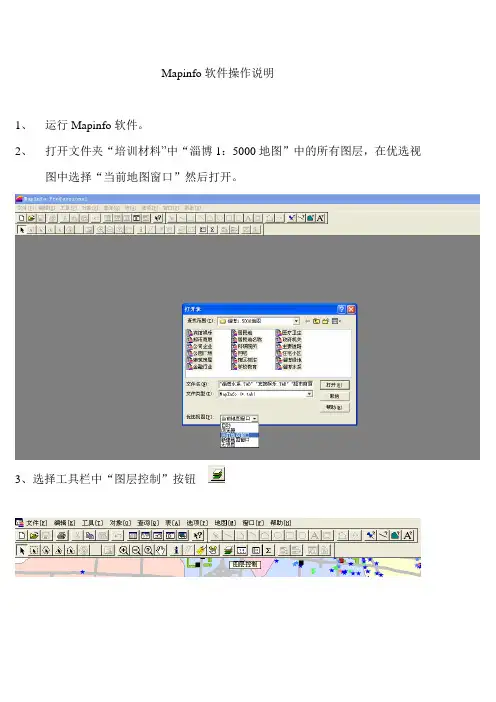
Mapinfo软件操作说明
1、运行Mapinfo软件。
2、打开文件夹“培训材料”中“淄博1:5000地图”中的所有图层,在优选视
图中选择“当前地图窗口”然后打开。
3、选择工具栏中“图层控制”按钮
4、在打开的“图层控制”窗口中把政府机关、医疗卫生、学校教育、辖区标
注、网吧、科研院所、居民地名称、金融行业、公园广场、公司企业、超市商厦、宾馆娱乐、住宅小区、主要道路带有黄色标签的选项勾选,点击“确定”
5、用放大工具,或者缩小工具,在地图上单击可以放大地图,用
平移工具,可以拖动地图到任意位置,找到所管辖的辖区,开始标注。
6、点击左下角“编辑”再出现的框中选择“辖区标注”,先添加的建筑物、名
称及道路都标注到此图层。
7、添加点:选择符号工具在需要添加名称的地方点击,然后点击信息工
具,在添加的符号上点击一下,在出现的信息工具框中选择“辖区标注”然后输入名称。
8、删除点:选择“选择”工具在需要删除的信息点上点击,然后查看
左下角选中哪个图层即编辑那个图层,按delete键即可。
9、修改点:用信息工具修改点的名称,用选择工具拖动点的位置,可进
行修改。
10、添加路:选择折线工具,在地图上可以折线的样式画道路,然后用信
息工具为折线添加名称。
11、修改路:用选择工具选中路线,然后编辑选中的图层,点击整形工具,
然后编辑路线上各个可编辑的点即可。
12、删除路:用选择工具选中路线,然后编辑选中的图层,按delete键删除即
可。
13、编辑完成后点击保存。

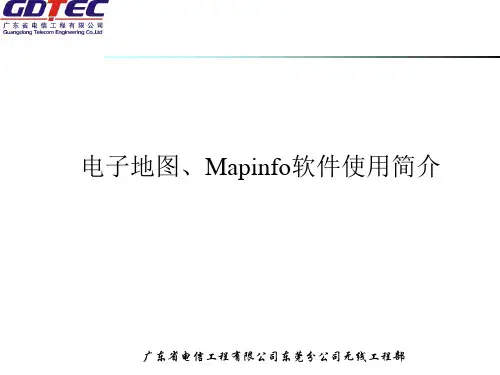
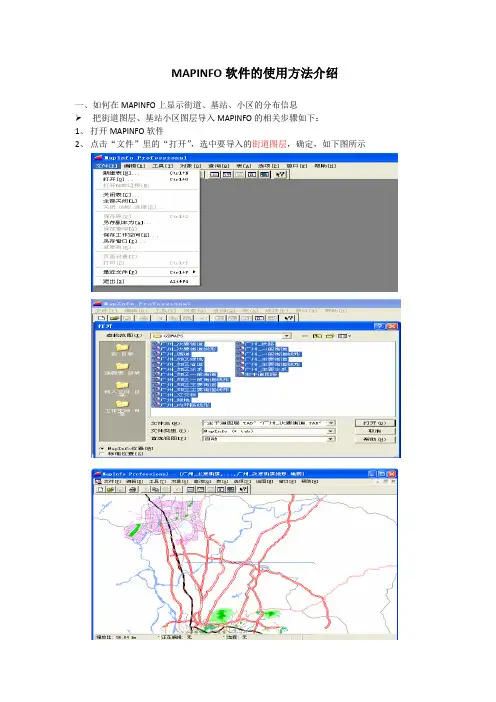
MAPINFO软件的使用方法介绍
一、如何在MAPINFO上显示街道、基站、小区的分布信息
把街道图层、基站小区图层导入MAPINFO的相关步骤如下:
1、打开MAPINFO软件
2、点击“文件”里的“打开”,选中要导入的街道图层,确定,如下图所示
3、点击“文件”里的“打开”,选中要导入的CDD里的基站小区图层,确定,如下图所示
图层控制功能的应用
1、点击绘图中的图层控制,或直接按,或直接在图上点击右键,选中进入即可
2、在打开的图层控制界面,我们可以看到图层里的所有信息。
例如,我们要把基站名在图层上显示出来。
首先我们把BASE选中,并把最后面的方框选中;其次,点击标注进入,在标注项中选中要显示的东西,如我们要显示基站名,则选中BS_NAME,其它项可选,然后按确定即可,如下图所示
专题地图功能的应用
1、打开“地图”栏,选中“创建专题,点击进入,根据所需选择相应的类型和模板。
2、选择模板后,按进入,然后就根据所需选择相应的表和字段。
3、选择后表和字段后,按下一步,就可看见所定义的专题地图的预览,我们还可通过右边
的自定义项,去定义所想要的范围、样式和图例,这里就不介绍了,大家可以去试一下。
注:
1、MAPINFO中使用到街道图层一般由局方提供;深圳地图常用:。
Mapinfo地图常用工具使用说明一、安装1、安装Mapinfo Professional2、安装DBMS支持,用于地图数据更新。
3、解密,即把解密文件拷贝到安装目标下,并双击运行一下Mapinfo+.exe4、安装深圳地图,运行安装文件SZMap_install_V2.0.EXE即可(可到http://10.245.101.53下载最新版本)二、添加ODBC数据源1、开始->设置->控制面板->管理工具->数据源(ODBC),打开”ODBC数据源管理器”对话框2、选择”系统DSN”选项卡,单击”添加”按钮,此时会弹出”创建新数据源”的对话框,选择”SQL Server”,单击”完成”3、在”名称”文本框中输入”mapinfo”,在”服务器”后面输入服务器的IP地址,现在其ip地址是10.245.101.53,然后单击”下一步”4、然后如下图设置,登陆id/密码为inforeader/nqi123,单击”下一步”5、在这里采取默认设置就OK,直接点击”下一步”,然后再点击”完成”6、直接点击”确定”,可以看到添加了一个”mapinfo”的ODBC数据源至此,深圳地图就可以更新使用了三、工具介绍1、 使用前先需要更新地图,一般可选择更新全网数据2、”主”工具条3、”基本功能”工具条注释1:显示/隐藏边界小区4、”频率设计”工具条注释1:显示某一频点的同邻频分布情况注释2:显示BCCHNO 为某一频点的BSIC 分布情况选择 图层控制信息移动 缩小放大多边形选择 初始化地显示直放站打开工作空间保存工作空间 查找基站清除地图 中心定位注释4 注释1 注释3 选择工作小区 归属局查询注释5注释2 获取结果小区 边界选择半径选择注释1注释3:显示所选小区的邻区 注释4:显示某一频点的同频分布情况 注释5:显示与所选小区同BCCHNO 的小区5、”网络优化”工具条6、”绘图”工具条四、 常见问题1、 为什么我的地图多次安装还是不能正常使用?答:历次安装未完全卸载,可先用”添加或删除程序”功能卸载深圳地图和Mapinfo,再把安装目录彻底删掉,然后再重新安装,即可正常使用了;有时地图更新时,由于服务器停止服务等原因,导致地图更新异常,地图不能正常使用(更新),可先关闭程序,再直接删掉SZMap 文件夹,然后再安装最新的深圳地图即可。